Budgets de projet avancés

netsuite-articles
Contexte
Les budgets de projet avancés vous permettent de suivre les coûts et les revenus de chaque projet. Une structure de répartition du travail (WBS) sépare le travail sur un projet en plusieurs parties, appelées éléments de travail. Vous pouvez attribuer des valeurs budgétaires de coûts et de recettes à chaque élément de travail, enregistrer la structure de répartition du travail et la convertir en budget. La version du budget que vous avez enregistrée comme budget de référence peut ensuite être comparée aux chiffres réels dans le rapport Budget par rapport aux chiffres réels.
Prérequis
Vous devez configurer et activer la fonctionnalité suivante (Configuration>Entreprise>Activer les fonctionnalités>Entreprise>Projets) :
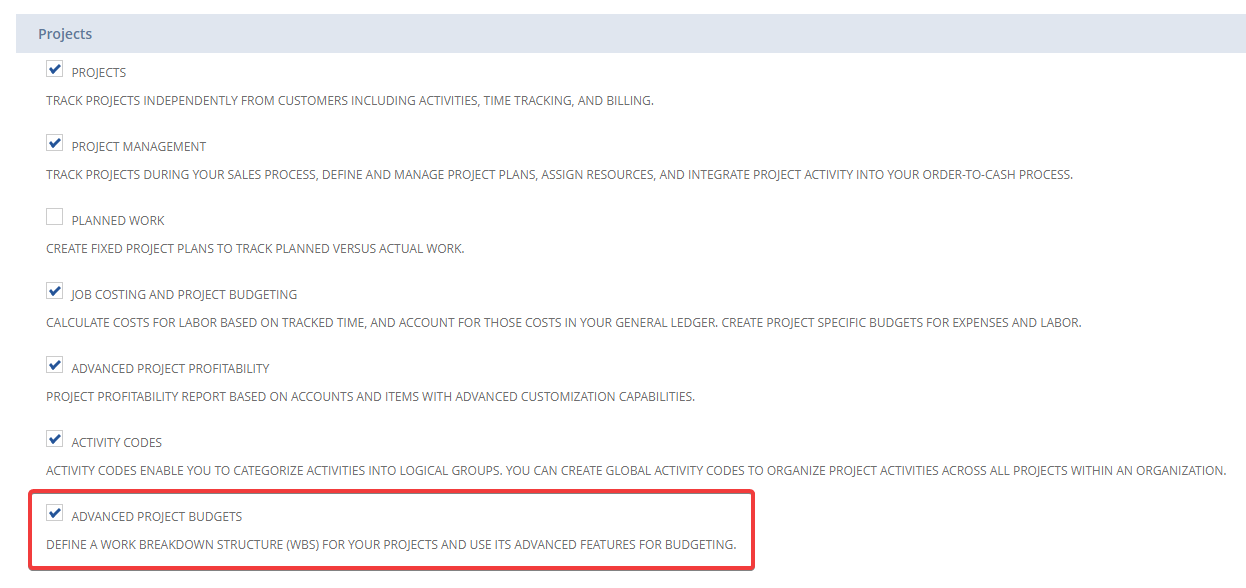
Lorsque vous activez les « Budgets de projet avancés », les fonctionnalités « Rentabilité avancée des projets » et « Codes d'activité » sont également automatiquement activées.
Spécification fonctionnelle
Grâce à Advanced Project Budgets, vous pouvez :
- Créez une structure de répartition du travail (éléments de travail) pour votre projet et attribuez des montants estimés aux coûts et aux recettes. La structure initiale de répartition du travail et ses futures mises à jour donneront naissance à différents types de budgets : niveau de référence et estimation à terminer (EAC).
- Consultez les montants réels des transactions réelles, utiles pour l'évaluation du budget.
- Comparez les budgets de référence et ceux de l'EAC à l'aide des rapports natifs de NetSuite.
- Créez des rapports sur plusieurs projets ou clients à l'aide de codes d'activité ou de tout autre segment personnalisé.
Procédé
- La première étape consiste à créer une structure initiale de répartition du travail. Pour ce faire, dans l'enregistrement du projet, allez dans l'onglet « Structure de répartition du travail » et cliquez sur le bouton « Nouveau WBS » :
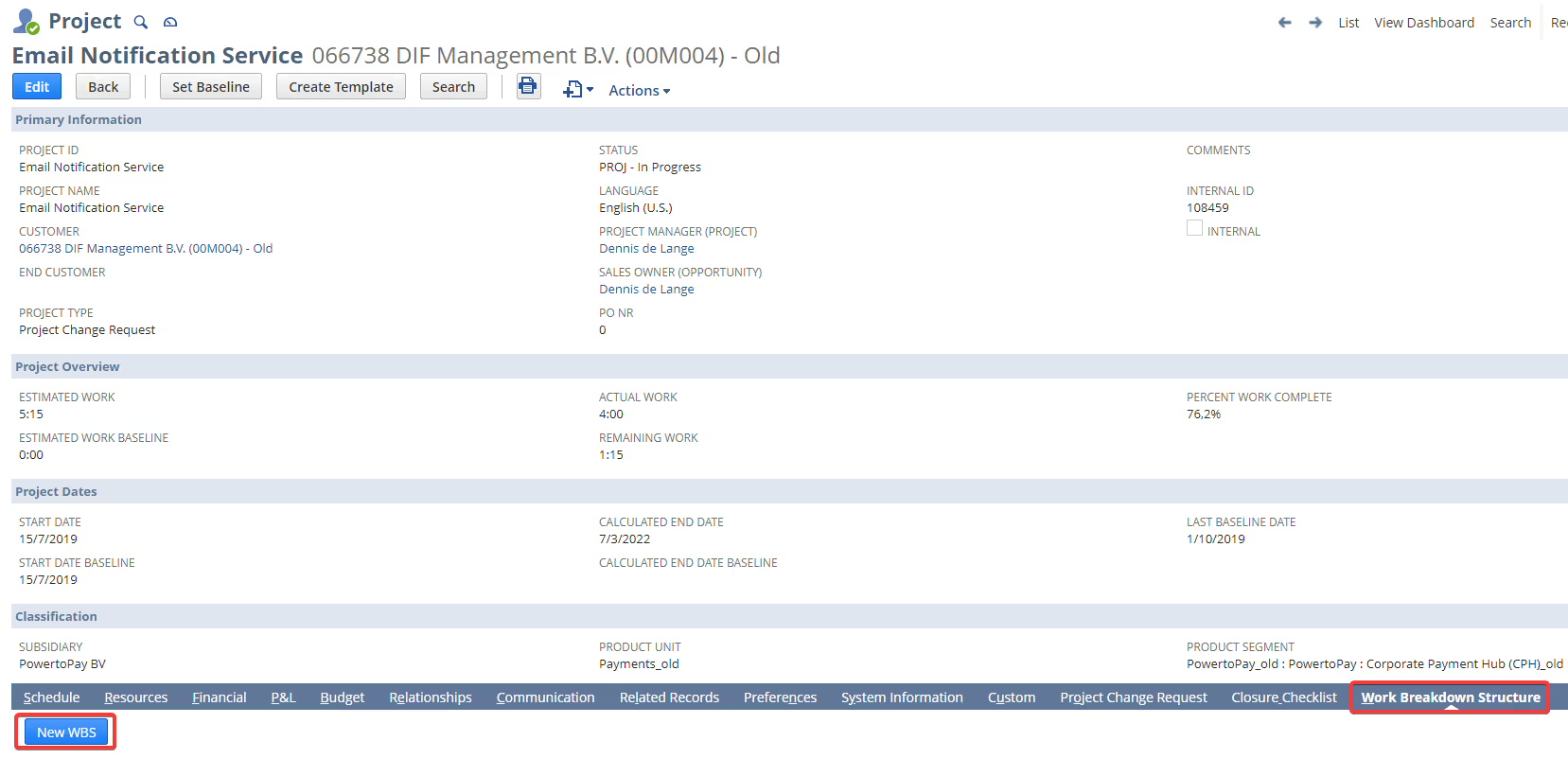
Notez que l'onglet « Budget » est vide en attendant la création d'une structure de répartition du travail :

2. Lorsque vous accédez à l'enregistrement de la structure de répartition du travail, vous pouvez remplir quelques champs au niveau principal :
- Description (1) : texte libre pour décrire votre version budgétaire
- Objectif de marge (2) : insérez le pourcentage de marge prévu
- Type de chronologie (3) : vous pouvez sélectionner :
- Global : le type de chronologie globale est l'option par défaut. Il n'y a aucune restriction de date.
- Mensuel : le type de chronologie mensuelle vous permet de sélectionner une date de début et de fin du WBS. Vous pouvez ensuite définir un budget de coûts et de recettes pour chaque mois.
Au niveau en ligne, vous devez renseigner les informations suivantes :
- Nom (4) : entrez un nom pour chaque élément de travail de votre structure de répartition du travail
- Tâche de projet (5) : associez votre élément de travail à une tâche de projet figurant dans le calendrier de votre projet (relation 1 à 1)
- Coût ETC (6) : entrez le coût estimé de cet élément de travail sur toute la durée de vie du projet. Imaginons dans cet exemple que j'ai été affecté au projet pour une durée estimée à 5 heures pour un coût unitaire de 50€, donc mon budget total est de 250€
- Coût ETC : (7) : entrez les recettes estimées pour cet élément de travail sur toute la durée de vie du projet. Imaginons dans cet exemple que j'ai été affecté au projet pour une durée estimée à 5 heures à un prix unitaire de 100€, donc mon budget de recettes total est de 500€
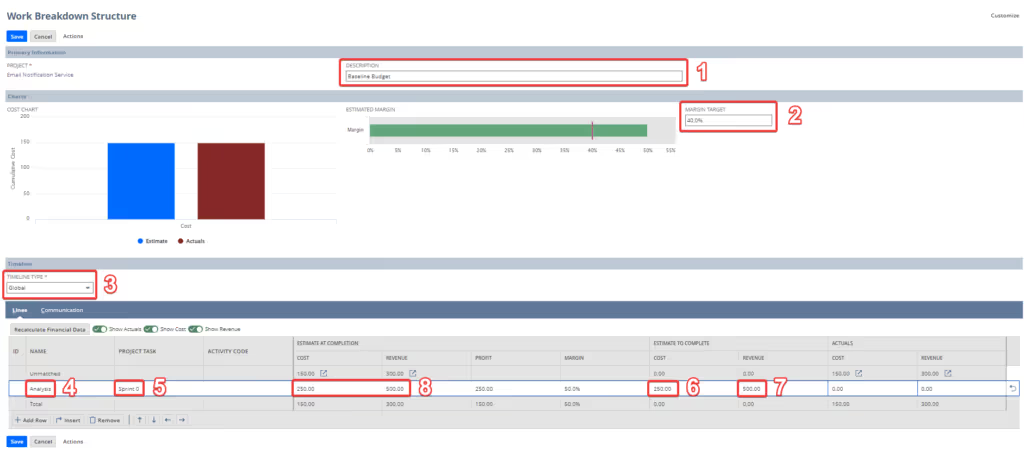
Notez que les coûts et les recettes de l'EAC (8) sont automatiquement renseignés avec les mêmes valeurs, ce qui est logique puisqu'il s'agit d'un budget initial. Après avoir saisi tous les éléments de travail de votre WBS, vous pouvez cliquer sur « Enregistrer ».
- Une fois que vous avez enregistré votre structure de répartition du travail, elle apparaît désormais dans l'onglet Structure de répartition du travail de l'enregistrement du projet :

- L'étape suivante consiste à définir la structure de répartition du travail en tant que budget de référence :
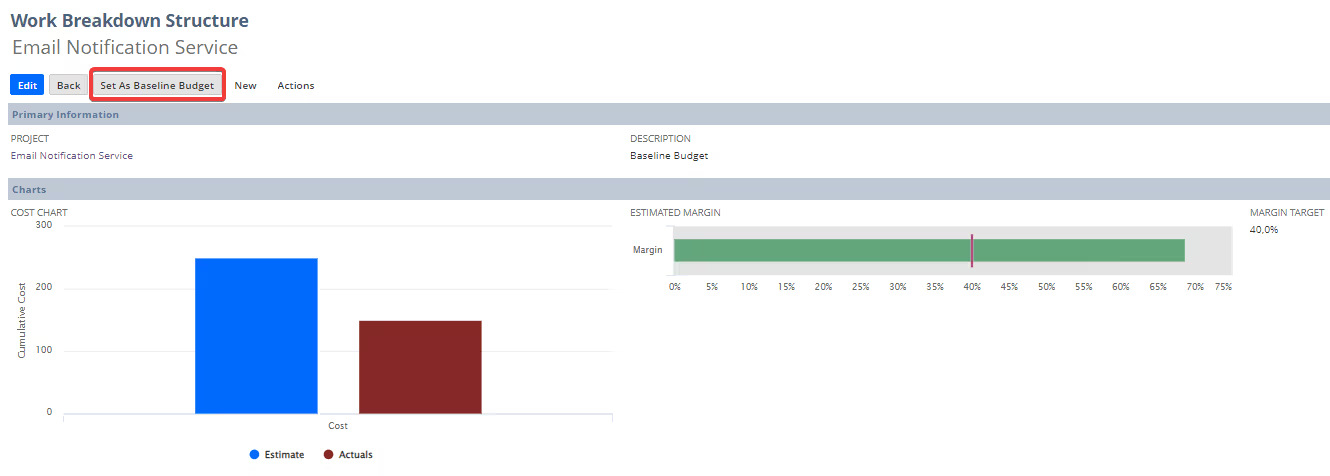
Une fois que vous avez défini la structure de répartition du travail comme budget de référence, l'onglet Budget de l'enregistrement du projet est désormais renseigné :

Notez que 3 sous-onglets différents sont disponibles :
- Budget de la CAE : il est actuellement égal au budget de base
- Budget de base : il s'agit du budget que vous avez défini à l'étape précédente
- Historique du budget : cela vous donne toutes les différentes versions du budget créées pour le projet. Vous pouvez constater que pour le moment, il n'existe qu'une seule version du budget et qu'elle est définie à la fois comme budget EAC et comme budget de base :

- Une fois que vous avez défini votre budget de base, les travaux peuvent commencer sur le projet. Vous serez en mesure de suivre ces chiffres réels et de les comparer avec le budget. Imaginons que sur les 5 heures qui m'ont été assignées sur le projet, j'ai déjà joué et chronométré 3 d'entre elles :
Coût réel : 3* 50€ = 150€ Revenus réels : 3* 100 = 300€

- Si vous prévoyez des écarts par rapport à votre budget initial (= de référence) (par exemple, votre client demande une modification qui augmentera votre charge de travail), vous devrez le revoir et le mettre à jour pour aligner les chiffres sur la réalité du projet. Imaginons que la demande de modification représente 3 heures de travail, ce qui signifie que ma mission totale sera de 8 heures au lieu des 5 heures initialement prévues et je dois en tenir compte dans le budget de la manière suivante :
Budget des coûts : 8 heures * 50€ = 400€Budget des recettes : 8 heures * 100€ = 800€ Pour ce faire, vous devrez créer une nouvelle version du budget et la définir comme budget EAC. Dans l'onglet Budget et le sous-onglet Budget de référence, cliquez sur « Afficher le budget » :
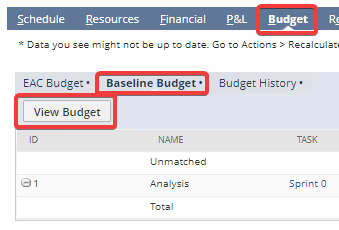
Ensuite, sous Actions, vous devez cliquer sur « Créer une nouvelle version du budget » :
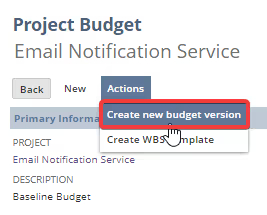
Vous pouvez y mettre à jour le budget des coûts et des recettes et définir cette nouvelle version comme EAC Budget :
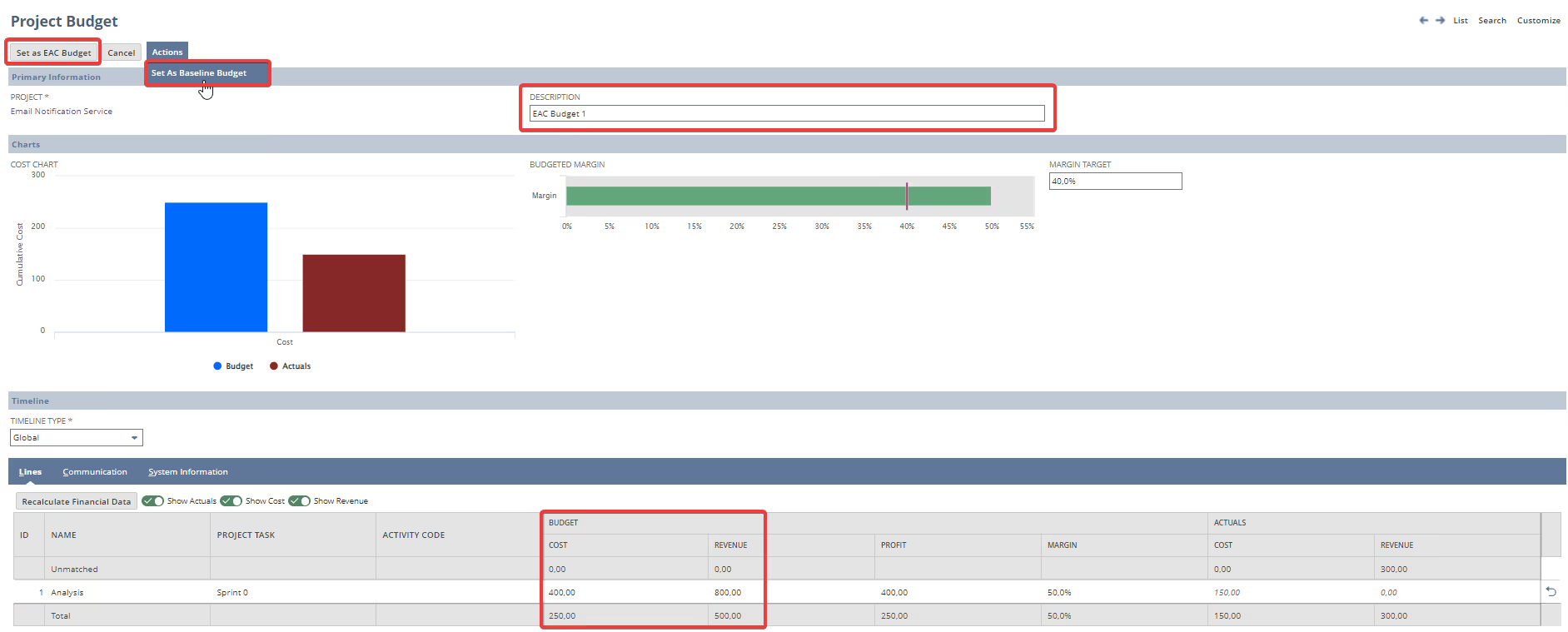
Notez que sous Actions, vous pouvez également le définir comme budget de base. C'est ce que vous feriez lorsque vous vous rendez compte que le budget de référence initial n'a pas été correctement configuré et que vous souhaitez utiliser un nouveau budget de référence comme base de reporting. Sinon, toutes les modifications apportées au budget de base en raison de modifications du projet (par exemple, une demande de modification) devraient être configurées en tant que budgets EAC. Après avoir cliqué sur le bouton « Définir comme budget EAC », je peux revenir à l'enregistrement du projet pour avoir un aperçu de l'historique des budgets :

J'ai maintenant 2 versions du budget : l'une qui est mon budget de base et l'autre qui est mon budget EAC. Sachez que NetSuite conservera l'historique de chaque nouvelle version du budget que vous créez, qu'elle soit marquée comme budget de référence/EAC ou non. Ainsi, par exemple, si vous souhaitez créer une version supplémentaire du budget pour refléter les modifications supplémentaires apportées au projet (1 heure de travail supplémentaire), vous pouvez le faire à partir du budget EAC existant :
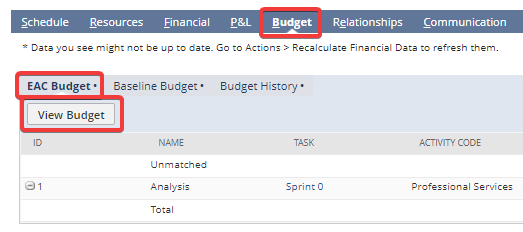

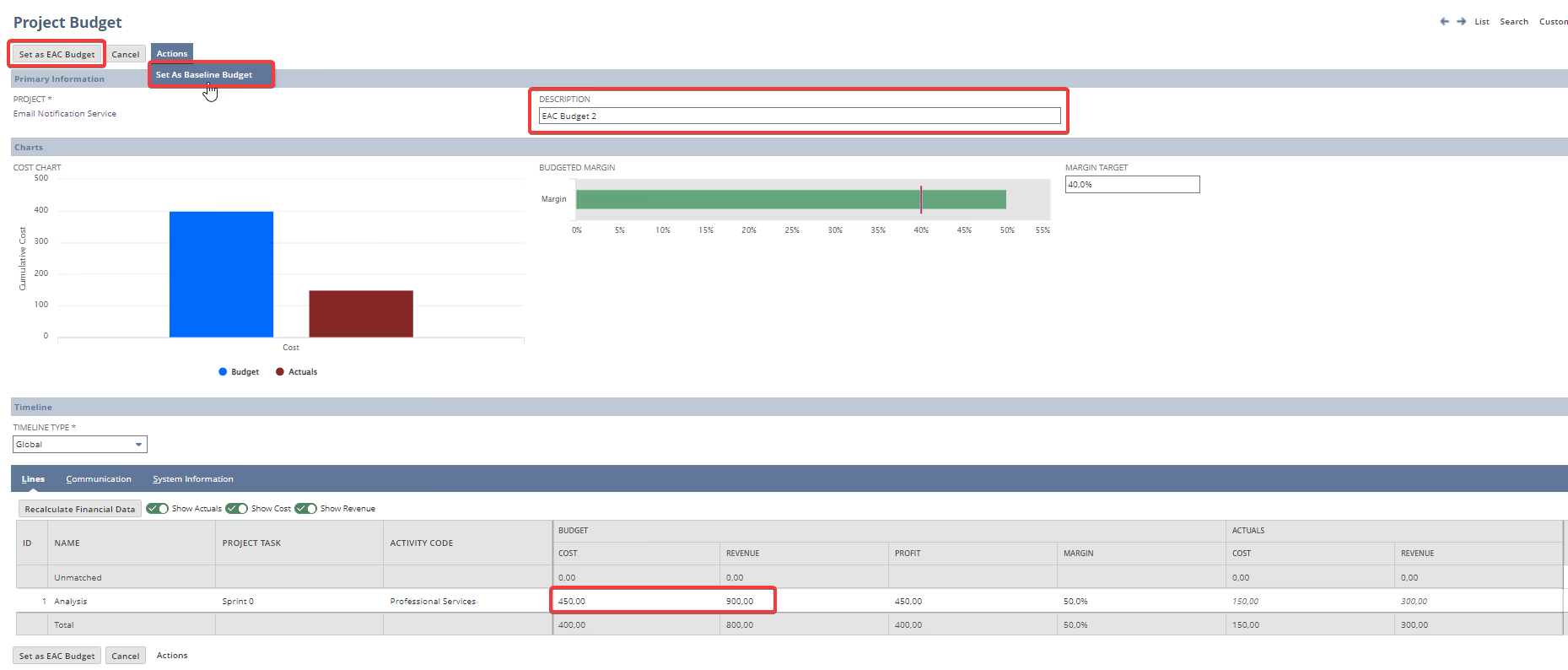
Encore une fois, j'ai la possibilité de définir cette nouvelle version soit comme un nouveau budget de l'EAC, soit comme un nouveau budget de base. Après avoir cliqué sur le bouton « Définir comme budget EAC », je peux revenir une fois de plus à l'onglet Budget du projet pour avoir un aperçu de toutes les versions du budget :

Vous pouvez créer autant de versions de budget que vous le souhaitez et les configurer en tant que budgets de référence ou EAC.
- Les rapports standard sur la rentabilité des projets ont également été mis à jour pour inclure des rapports de référence, des rapports réels et des rapports EAC :
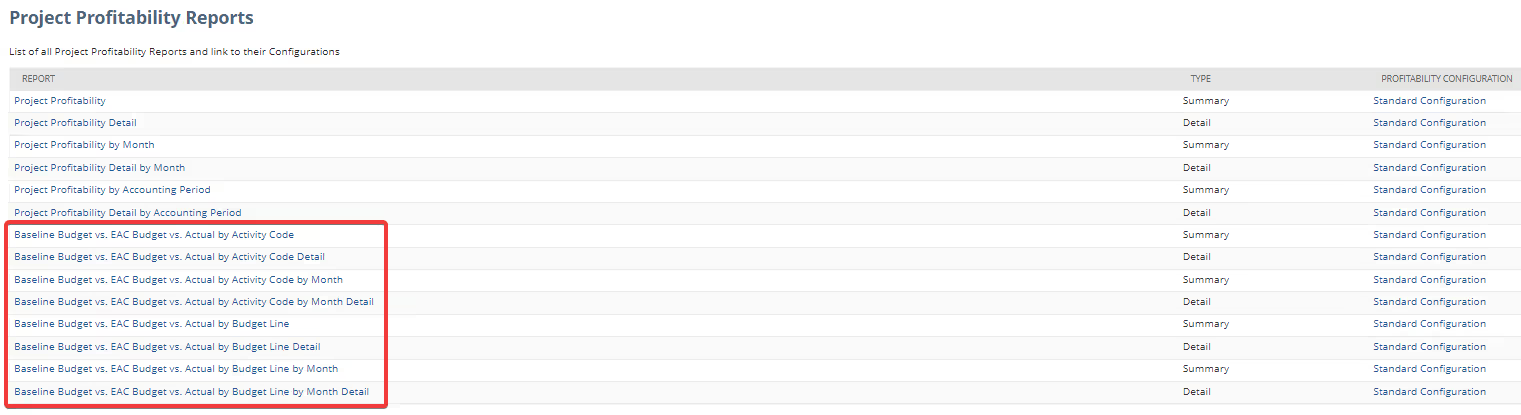

Points douloureux identifiés
- Le budget initial doit être créé à partir de l'onglet « Structure de répartition du travail ». Toutes les mises à jour ultérieures peuvent être effectuées via :
- Onglet « Budget » : dans ce cas, un nouvel enregistrement du budget du projet est créé pour chaque nouvelle mise à jour, mais la structure de répartition du travail n'est pas mise à jour automatiquement et n'est donc pas alignée sur la dernière version du budget de votre projet.
- Onglet « Structure de répartition du travail » : vous pouvez créer de nouveaux budgets de référence ou de projet EAC via l'enregistrement de la structure de répartition du travail. Cela garantit que la structure de base de votre travail est conforme à la dernière version du budget de votre projet.
- Il n'y a pas de comparaison native entre le budget de référence et le budget EAC dans l'enregistrement du projet. Il existe 2 sous-onglets distincts (budget EAC et budget de référence) mais aucune vue unique ne permet de les comparer rapidement. Des rapports sur la rentabilité des projets existent (voir ci-dessus) mais ne figurent pas dans le dossier du projet.
- Le calendrier et les budgets du projet/WBS doivent être tenus à jour séparément. Ainsi, toutes les modifications que vous apportez sur un enregistrement doivent être répercutées manuellement sur l'autre enregistrement, ce qui prend évidemment du temps.
Découvrez les points forts et les principales fonctionnalités de NetSuite 2025.1
Catégorie
Catégorie
March 14, 2025
Discover how these updates can optimize your operations and prepare your business for the future
Articles sur NetSuite
netsuite-articles
Cadran Consultancy et Novutech annoncent un partenariat stratégique pour développer les solutions NetSuite dans la région du Benelux
Catégorie
Catégorie
January 24, 2025
Novutech et Cadran Consultancy s'unissent pour révolutionner les services NetSuite dans la région du Benelux, en combinant leur expertise pour fournir des solutions ERP exceptionnelles adaptées aux besoins des entreprises.
Novutech culture
novutech-culture
Articles sur NetSuite
netsuite-articles
Naviguer dans la conformité de la facturation électronique avec NetSuite : Novutech, votre partenaire de confiance pour réussir
Catégorie
Catégorie
January 17, 2025
Novutech assure une transition fluide vers la facturation électronique avec NetSuite, adaptée aux réglementations locales et internationales.
Articles sur NetSuite
netsuite-articles
